本文属于机器翻译版本。若本译文内容与英语原文存在差异,则一律以英文原文为准。
向分析中添加数据集
创建分析之后,您可以将多个数据集添加到分析中。然后,您可以使用它们来创建更多视觉对象。
在分析中,您可以打开任何数据集进行编辑(例如添加或删除字段),或执行其他数据准备。您还可以删除或替换数据集。
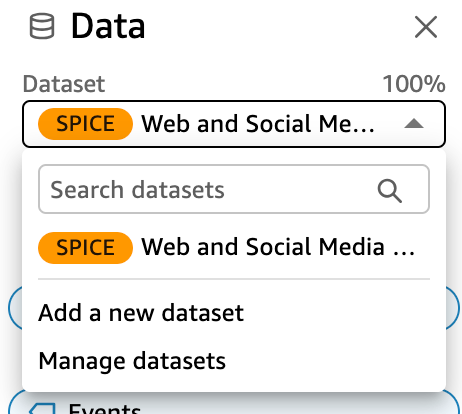
当前选定的数据集显示在 “数据” 窗格的顶部。这是当前选定的视觉对象使用的数据集。每个视觉对象只能使用一个数据集。选择其他视觉对象会将选定的数据集更改为该视觉对象使用的数据集。
要手动更改所选数据集,请选择 “数据” 窗格顶部的数据集列表,然后选择其他数据集。如果不使用此数据集,此操作会取消选择当前选定的视觉对象。然后,选择使用选定的数据集的视觉对象。或者在 “视觉对象” 窗格中选择 “添加”,使用所选数据集创建新的视觉对象。
如果您在工具栏上选择建议以查看建议的视觉对象,您将看到基于当前选定的数据集的视觉对象。
仅在筛选条件窗格中显示当前选定的数据集的筛选条件,并且您只能在当前选定的数据集上创建筛选条件。
添加或编辑数据集
使用以下过程将数据集添加到分析中或者编辑分析使用的数据集。
-
在分析页面上,导航到 “数据” 窗格并展开 “数据集” 下拉列表。
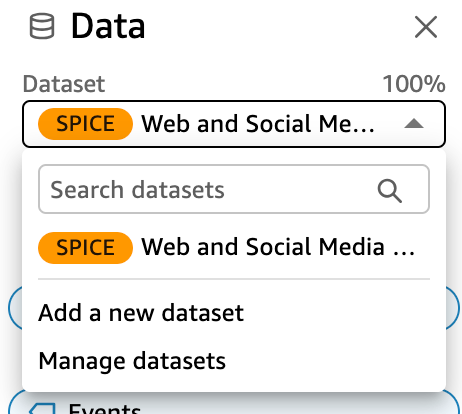
-
选择添加新数据集以添加数据集。或者,选择 “管理数据集” 来编辑数据集。有关编辑数据集的更多信息,请参阅 编辑数据集。
-
此时将显示数据集的列表。选择数据集,然后选择选择。要取消,请选择取消。
替换数据集
在分析中,您可以添加、编辑、替换或删除数据集。使用此部分可以了解如何替换数据集。
在替换数据集时,如果您希望视觉对象按照设计的方式工作,新数据集应具有相似的列。替换数据集还会清除分析的撤销和重做历史记录。这意味着您不能在应用程序栏上使用撤消和重做按钮来浏览更改。因此,决定更改数据集时,您的分析设计应该是稳定的,而不能处于编辑阶段中。
替换数据集
-
在分析页面上,导航到 “数据” 窗格并展开 “数据集” 下拉列表。
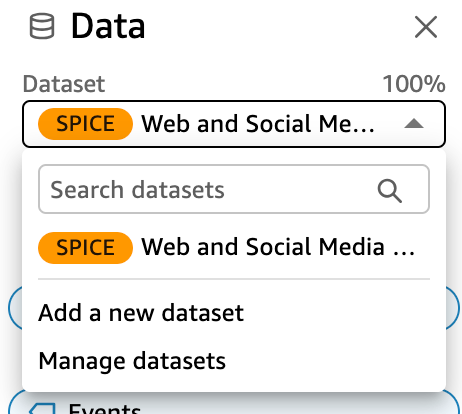
-
选择管理数据集。
-
选择要替换的数据集旁边的省略号(三个点),然后选择 “替换”。
-
在选择替换数据集页面中,从列表中选择数据集,然后选择选择。
注意
替换数据集将清除此分析的撤销和重做历史记录。
数据集将替换为新数据集。字段列表和视觉对象将使用新数据集更新。
此时,您可以选择添加新数据集、编辑新数据集或者使用其他数据集来替换它。选择 Close (关闭) 以退出。
新数据集不匹配的情况
在有些情况下,所选替换数据集不包含您的分析中的视觉对象、筛选条件、参数和计算字段使用的所有字段和层次结构。如果是,您将收到来自 Amazon 的警告 QuickSight ,其中显示了不匹配或缺失的列的列表。
如果发生这种情况,您可以更新两个数据集之间的字段映射。
更新字段映射
-
在替换数据集不匹配页面中,选择更新字段映射。
-
在更新字段映射页面中,选择要映射的字段的下拉菜单,然后从列表中选择要映射到的字段。
如果新数据集中缺少该字段,请选择忽略此字段。
-
选择确认以确认更新。
-
选择关闭以关闭页面并返回分析。
数据集将替换为新数据集。字段列表和视觉对象将使用新数据集更新。
使用新数据集中现在缺少的字段的任何视觉对象都会更新为空白。您可以向视觉对象中重新添加字段或从分析中删除视觉对象。
如果您在替换数据集之后改变了主意,仍可以恢复。假设您替换了数据集,然后发现更改分析来匹配新数据集太困难。您可以撤销对分析所做的任何更改。然后,您可以用原始数据集或者更加符合分析要求的数据集来替换新数据集。
从分析中删除数据集
使用以下过程从分析中删除数据集。
从分析中删除数据集
-
在分析页面上,导航到 “数据” 窗格并展开 “数据集” 下拉列表。
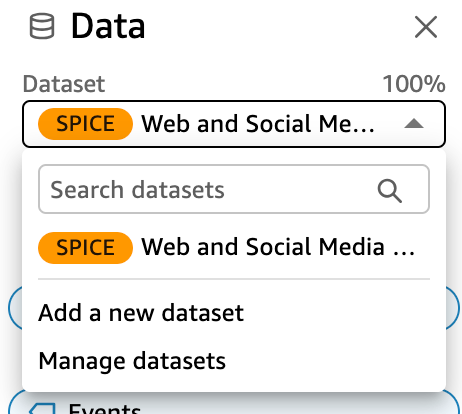
-
选择管理数据集。
-
选择要替换的数据集旁边的省略号(三个点),然后选择 “移除”。如果数据集是分析中的唯一数据集,则无法删除。
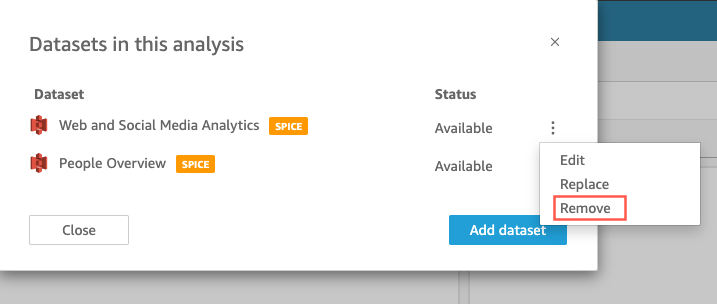
-
选择关闭,关闭此对话框。